L’outil Transformer  change la forme géométrique des entités sélectionnées en utilisant des liens de déplacement pour spécifier des localisations connues et leurs localisations de destination correspondantes. Cet outil est disponible dans la fenêtre Modify Features (Modifier des entités).
change la forme géométrique des entités sélectionnées en utilisant des liens de déplacement pour spécifier des localisations connues et leurs localisations de destination correspondantes. Cet outil est disponible dans la fenêtre Modify Features (Modifier des entités).
Les vecteurs (liens) de déplacement que vous dessinez ou ajoutez à une carte créent les transformations géométriques les plus ajustées. L’erreur QM (erreur quadratique moyenne) est une mesure de cet ajustement.
Lorsque vous utilisez cet outil, tenez compte des points suivants :
- Les EQM apparaissent en haut de la fenêtre de l’outil lorsque les liens minimum requis pour une transformation affine ou d’Helmert sont présents sur une carte.
- Pour générer une table de liens contenant les identifiants d’entité de liens en entrée et leurs erreurs résiduelles, utilisez l’outil Calculer les erreurs de transformation.
- Pour réaliser des transformations projectives utilisant quatre liens ou davantage, utilisez l’outil Transform Features (Transformer des entités).
Transformer des entités ou des couches sélectionnées
La méthode de transformation, la précision et la quantité de liens de déplacement ont une incidence sur la qualité d’une transformation et de la distorsion spatiale finale.
Pour transformer des entités, procédez comme suit :
- Dans la fenêtre Contents (Contenu), confirmez que les couches peuvent être sélectionnées et mises à jour.
Confirmez que la couche d’entités que vous mettez à jour est modifiable, que le système de coordonnées affecté à la carte active convient aux types de mises à jour que vous réalisez et que la capture est configurée pour travailler plus précisément et efficacement.
- Sur le ruban, cliquez sur l'onglet Edit (Modifier). Dans le groupe Manage Edits (Gérer les mises à jour), cliquez sur la flèche de topologie et sélectionnez No Topology (Aucune topologie)
 .
. - Sur le ruban, cliquez sur l'onglet Edit (Modifier). Dans le groupe Features (Entités), cliquez sur Modify (Modifier)
 .
. - Dans la fenêtre Modify Features (Modifier des entités), cliquez sur Transform (Transformer)
 .
.Pour localiser l’outil, développez Alignment (Alignement) ou saisissez Transformer dans la zone de texte Search (Rechercher).
- Cliquez sur l’un des onglets d’outil décrits dans le tableau ci-dessous et sélectionnez les entités ou les couches à transformer.
Entités sélectionnées
Cliquez sur l’outil Change the selection (Modifier la sélection)
 et sélectionnez les entités.
et sélectionnez les entités.Conseil :
Pour affiner la sélection dans l’arborescence de sélection de la fenêtre, cliquez avec le bouton droit sur une entité, puis cliquez sur Only Select This (Ne sélectionner que cela)
 ou sur Unselect (Désélectionner)
ou sur Unselect (Désélectionner)  .
.Couches
Cochez la case d’une couche pour transformer toutes les entités sur la couche.
- Dans la fenêtre de l’outil, cliquez sur la flèche de la liste déroulante Transformation Method (Méthode de transformation) et choisissez l’une des méthodes de transformation décrites dans le tableau ci-dessous.
Si les données nécessitent des réglages supplémentaires après une transformation affine ou d’Helmert, envisagez de sélectionner une méthode de déformation élastique.
Affine
Mettre à l’échelle de façon différenciée, faire pivoter, procéder à une translation et incliner les entités sélectionnées.
Les images suivantes illustrent les quatre changements possibles.
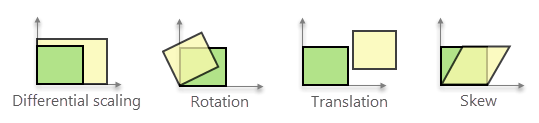
Cette méthode nécessite au moins trois liens de déplacement.
Similarité 2D
Mettre à l’échelle de façon uniforme, faire pivoter, procéder à une translation et refléter les entités 2D sélectionnées. Les entités prenant en charge les valeurs z sont transformées dans le plan xy. Les valeurs z sont ignorées et préservées.
La rotation présente un point de croisement unique qui peut se trouver n’importe où dans le plan xy. Une réflexion présente une ligne de réflexion unique dans le plan xy.
Conseil :
Cette méthode convient particulièrement aux dessins DAO et à d’autres données d’entité basées sur des fichiers qui ne sont généralement pas inclinées.
Cette méthode nécessite au moins deux liens de déplacement.
Similarité 3D
Mettre à l’échelle de façon uniforme, faire pivoter, procéder à une translation et refléter les entités prenant en charge les valeurs z sélectionnées.
L’axe de rotation peut être une ligne quelconque dans l’espace xyz. La surface de réflexion peut être un plan quelconque dans l’espace xyz.
Cette méthode nécessite au moins quatre liens de déplacement.
- Cliquez sur Add new links (Ajouter de nouveaux liens)
 et dessinez le nombre minimal de liens de déplacement à deux points nécessaires pour la méthode de transformation. Ajoutez ou remplacez des liens si votre travail exige une meilleure valeur EQM.
et dessinez le nombre minimal de liens de déplacement à deux points nécessaires pour la méthode de transformation. Ajoutez ou remplacez des liens si votre travail exige une meilleure valeur EQM.Pour obtenir de meilleurs résultats, capturez le début d’un lien à partir d’une localisation source connue et capturez le deuxième point de contrôle à la localisation de destination correspondante.
Pour supprimer un lien, sélectionnez-le et appuyez sur la touche Suppr, ou cliquez avec le bouton droit et sélectionnez Delete (Supprimer). Pour supprimer tous les liens de déplacement, cliquez sur Delete all links (Supprimer tous les liens)
 .
.Remarque :
L’EQM indique le degré de réalisation de la transformation prévue par les liens de déplacement. Si vous déterminez que la valeur d’erreur QM est trop élevée, vous pouvez supprimer les liens et en dessiner de nouveaux pour que la valeur d’erreur se trouve sous un seuil acceptable.
Chaque lien de déplacement génère une erreur résiduelle qui mesure l’adéquation entre la localisation du point de contrôle de destination et la localisation transformée réelle. L’EQM affichée dans la fenêtre est la racine carrée de la moyenne des carrés des erreurs résiduelles générées par chaque lien.
- Cliquez sur Transformer.
Les liens de déplacement sont automatiquement supprimés.
Charger des liens à partir d’un fichier
Cliquez sur Load links from file (Charger des liens du fichier)  pour charger les liens de déplacement prédéfinis contenus dans un fichier de liens créé avec ArcMap. Vous pouvez charger des fichiers de liens à quatre ou cinq colonnes.
pour charger les liens de déplacement prédéfinis contenus dans un fichier de liens créé avec ArcMap. Vous pouvez charger des fichiers de liens à quatre ou cinq colonnes.
Un fichier de liens est un fichier texte ASCII délimité par des tabulations contenant deux paires de valeurs de coordonnées x,y par ligne, pour chaque lien. Un fichier de liens à quatre colonnes contient une paire de valeurs de coordonnées source et de destination. Un fichier de liens à cinq colonnes inclut une colonne ID (chaîne ou numérique) qui précède les valeurs de coordonnées. Voici un exemple de contenu pour un fichier de liens à cinq colonnes.3 1032507.603691 1865947.186470 1032507.207115 1865926.170407
2 1032508.350801 1865986.785187 1032509.079486 1866025.405116
1 1032388.666424 1865961.179459 1032361.009572 1865981.280533
Equations
Affine
x' = Ax + By + C y' = Dx + Ey + Foù :
A = Sx cos r B = (Sy / cos s) sin(s - r) C = Dx D = Sx sin r E = (Sy / cos s) cos(s - r) F = Dy Sx, Sy = Facteurs de mise à l’échelle (peuvent être négatifs) Dx, Dy = Distances de translation dans les directions x et y (peuvent être négatives) s = Angle d’inclinaison du cisaillement le long de l’axe, mesuré à partir de l’axe y (-pi/2 < s < pi/2) r = Angle de rotation en radians, mesuré dans le sens anti-horaire à partir de l’axe x (- pi < r <= pi)Similarité 2D
x' = Ax + By + C y' = -Bx + Ay + Foù :
A = s * cos t B = s * sin t C = Translation dans la direction x F = Translation dans la direction y s = Changement d’échelle (identique dans les directions x et y) t = Angle de rotation, mesuré dans le sens anti-horaire dans le plan xyProjective
x' = (Ax + By + C) / (Gx + Hy + 1) y' = (Dx + Ey + F) / (Gx + Hy + 1)Vous avez un commentaire à formuler concernant cette rubrique ?